Jak utworzyć prosty formularz zamówienia hurtowego na WordPress
Opublikowany: 2020-04-06Szukasz sposobu na oferowanie rabatów na swoje produkty, jeśli klienci chcą kupić dużą ilość tego, co sprzedajesz?
W czasach, gdy ludzie starają się wprowadzić swoje firmy do Internetu, większość właścicieli firm nie ma czasu na konfigurowanie całych sklepów eCommerce na platformach takich jak WooCommerce.
Ten post pokaże Ci dokładnie, jak stworzyć prosty formularz zamówienia hurtowego na WordPress, bez korzystania z WooCommerce.
Kliknij tutaj, aby złożyć formularz zamówienia hurtowego!
Oto spis treści, który pomoże Ci poruszać się po tym samouczku:
- Wygeneruj prosty formularz zamówienia
- Skonfiguruj ustawienia formularza
- Skonfiguruj powiadomienia formularza
- Dostosuj swoje potwierdzenia formularza
- Skonfiguruj ustawienia płatności
- Dodaj formularz zamówienia hurtowego do swojej witryny
Dlaczego warto skorzystać z formularza zamówienia hurtowego?
Jeśli masz sklep internetowy i możesz realizować zamówienia na duże ilości, możesz utworzyć formularz zamówienia hurtowego z cenami hurtowymi, aby klienci mogli kupować hurtowo.
Również ceny hurtowe są zawsze dobre do zaoferowania firmom dropshipping i firmom b2b.
Ale domyślnie nie możesz tego zrobić w WooCommerce, a nie wszyscy właściciele firm mają teraz czas na skonfigurowanie całego sklepu eCommerce WooCommerce.
Dlaczego nie mogę używać WooCommerce do cen hurtowych?
Są 2 ważne powody, dla których warto pominąć włączanie cen hurtowych w WooCommerce.
- Możesz nie chcieć spędzać całego czasu na konfigurowaniu całej witryny eCommerce, gdy chcesz po prostu sprzedawać zamówienia hurtowe, szczególnie w czasie kryzysu gospodarczego.
- Nie możesz domyślnie mieć cen hurtowych w WooCommerce i potrzebujesz dodatkowych narzędzi.
WooCommerce to świetna platforma do tworzenia solidnych sklepów online z mnóstwem wielu produktów i stron produktów, ale jeśli szukasz prostszego rozwiązania, aby uzyskać ceny hurtowe na swojej witrynie WordPress po jej zainstalowaniu, mamy dla Ciebie ochronę.
Rzućmy okiem na to, jak zbudować formularz zamówienia hurtowego na WordPress, aby szybko pomóc klientom w składaniu zamówień hurtowych.
Jak utworzyć formularz zamówienia hurtowego na WordPress
Jeśli nie masz czasu na skonfigurowanie całego sklepu internetowego WooCommerce i chcesz łatwo utworzyć prosty formularz zamówienia hurtowego na WordPress, oto kroki:
Krok 1: Wygeneruj prosty formularz zamówienia
Pierwszą rzeczą, którą musisz zrobić, to zainstalować i aktywować wtyczkę WPForms. Aby uzyskać więcej informacji, zobacz ten przewodnik krok po kroku, jak zainstalować wtyczkę w WordPress.
Następnie przejdź do WPForms »Dodaj nowy, aby utworzyć nowy formularz.
Na ekranie konfiguracji kreatora formularza zamówienia nazwij formularz i wybierz szablon formularza Billing/Order.
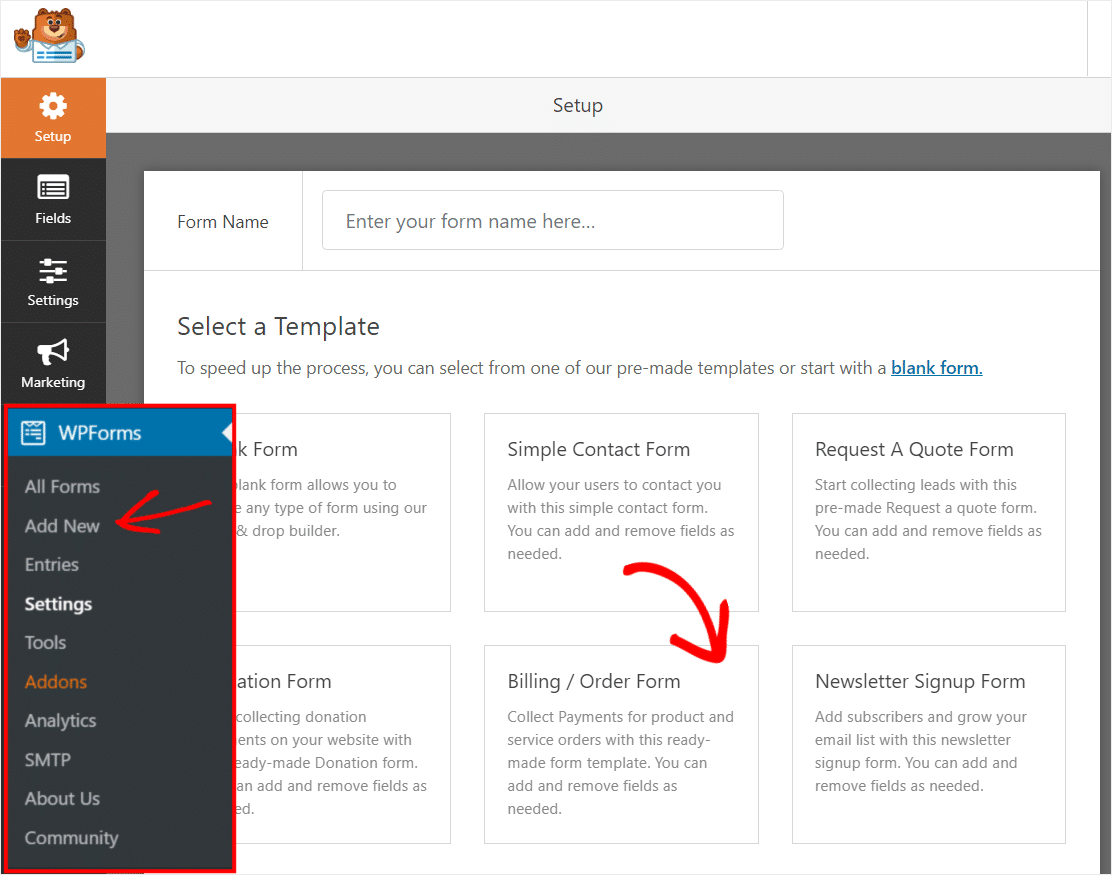
Następnie wygeneruje się dla Ciebie szablon formularza zamówienia. Całkiem niesamowite, prawda?
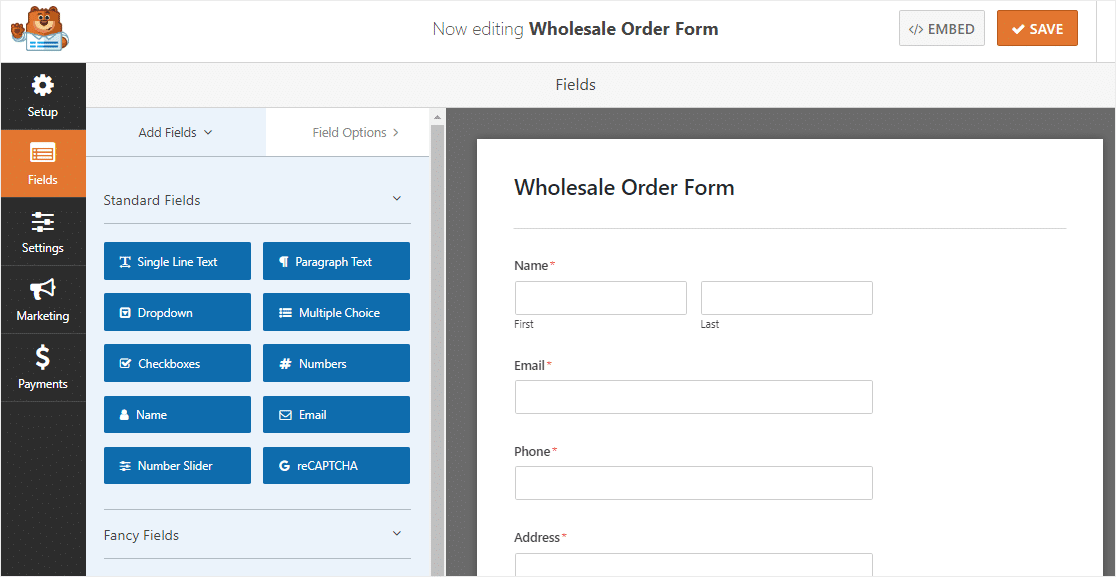
Przejdźmy dalej i dostosujmy ten formularz.
Najpierw przewiń formularz w dół do pola Wiele elementów o nazwie Dostępne elementy i kliknij je, aby otworzyć jego ustawienia w panelu po lewej stronie.
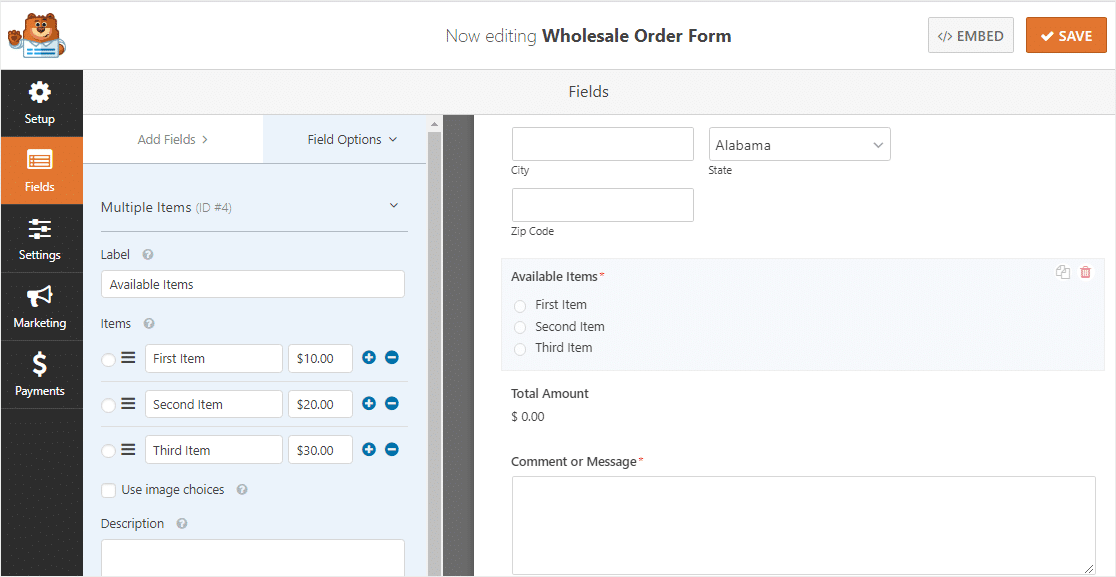
Teraz zmień nazwę etykiety na dowolny produkt.
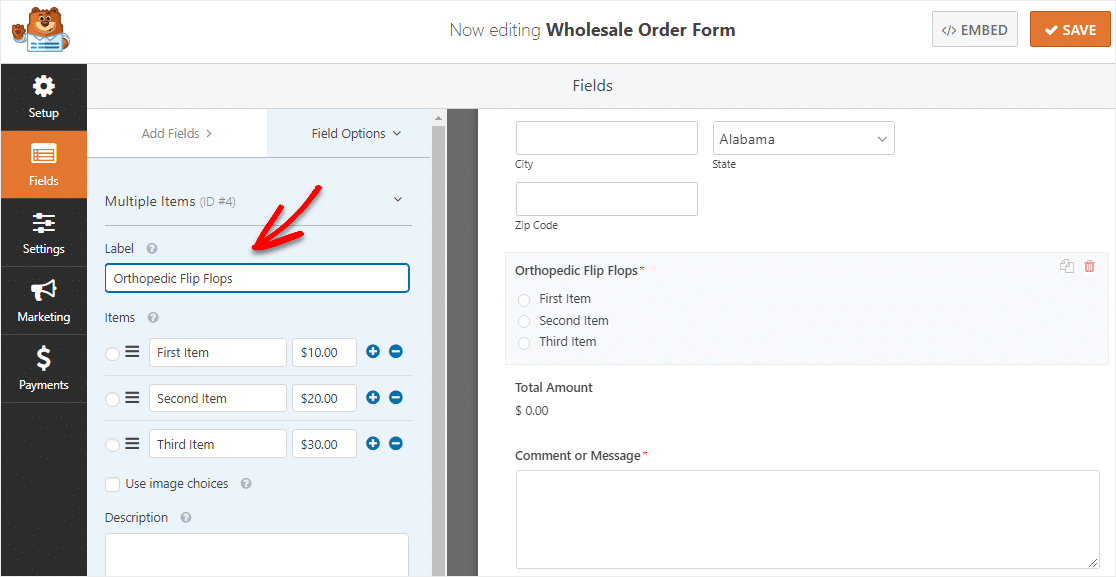
Następnie zmień nazwy przedmiotów, aby wyświetlić rabaty na wiele przedmiotów bezpośrednio w polu. Kliknij niebieski znak +plus, aby dodać kolejny element.
Na przykład:
- 1 pozycja: $20
- 2 przedmioty: 40 USD
- 10 sztuk (10% oszczędności!): 180
- 20 pozycji (20% oszczędności!): $320
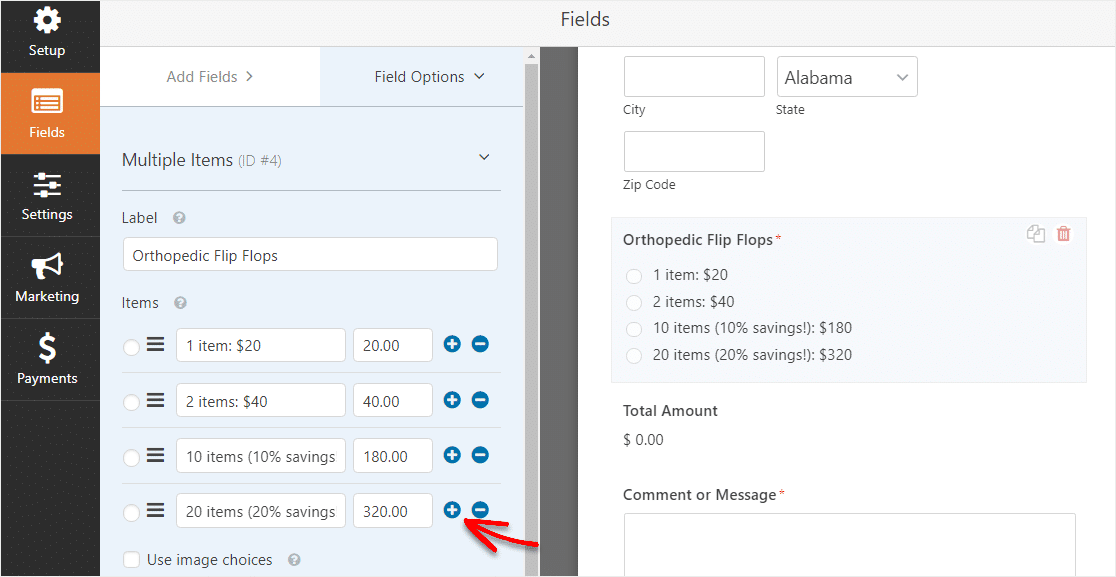
Możesz powtórzyć ten krok, jeśli sprzedajesz wiele przedmiotów.
Możesz również dodać obrazy do swoich przedmiotów, klikając opcję Użyj opcji przedmiotów.
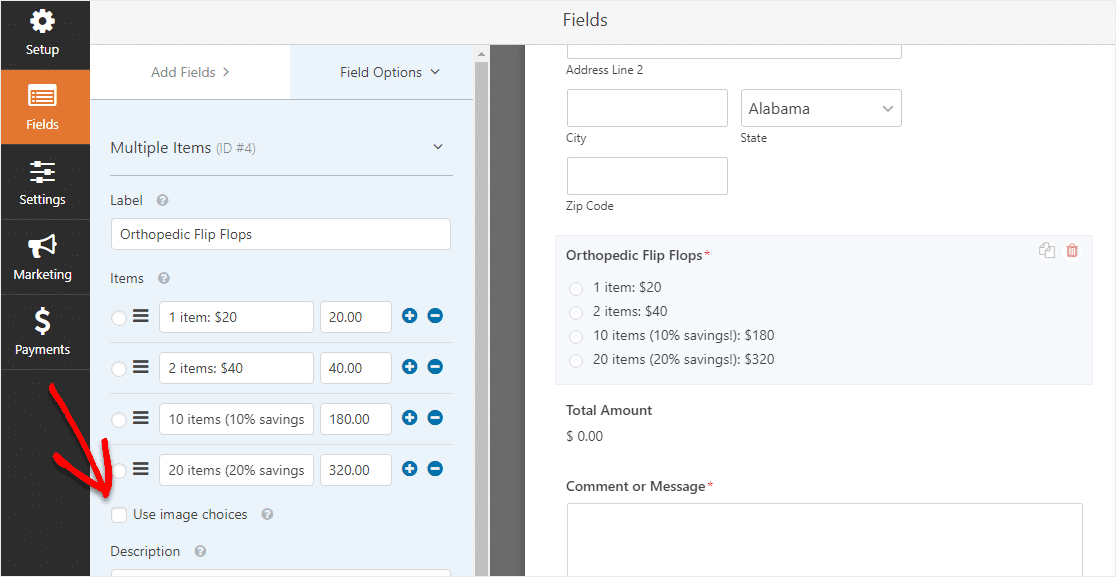
Gdy to zrobisz, będziesz mógł przesyłać obrazy, które będą towarzyszyć Twoim przedmiotom, aby ludzie mogli zobaczyć, co kupują bezpośrednio w formularzu zamówienia.
Aby uzyskać pomoc w tym kroku, zapoznaj się z naszym samouczkiem dotyczącym dodawania obrazów do formularzy WordPress.
Możesz również sprawić, by formularze wyglądały świetnie, postępując zgodnie z instrukcjami w naszym poście, jak utworzyć wieloetapowy formularz w WordPress. Ale na potrzeby tego samouczka pozostaniemy przy jednej stronie.
Na koniec możesz dodać dodatkowe pola do formularza zamówienia, przeciągając je z lewej strony na prawą. Na przykład, jeśli nie potrzebujesz pełnego adresu klienta, możesz łatwo dodać listę rozwijaną krajów.
Po zakończeniu dostosowywania formularza zamówienia hurtowego kliknij Zapisz w prawym górnym rogu.
Krok 2: Skonfiguruj ustawienia formularza
Aby rozpocząć, przejdź do Ustawienia » Ogólne .
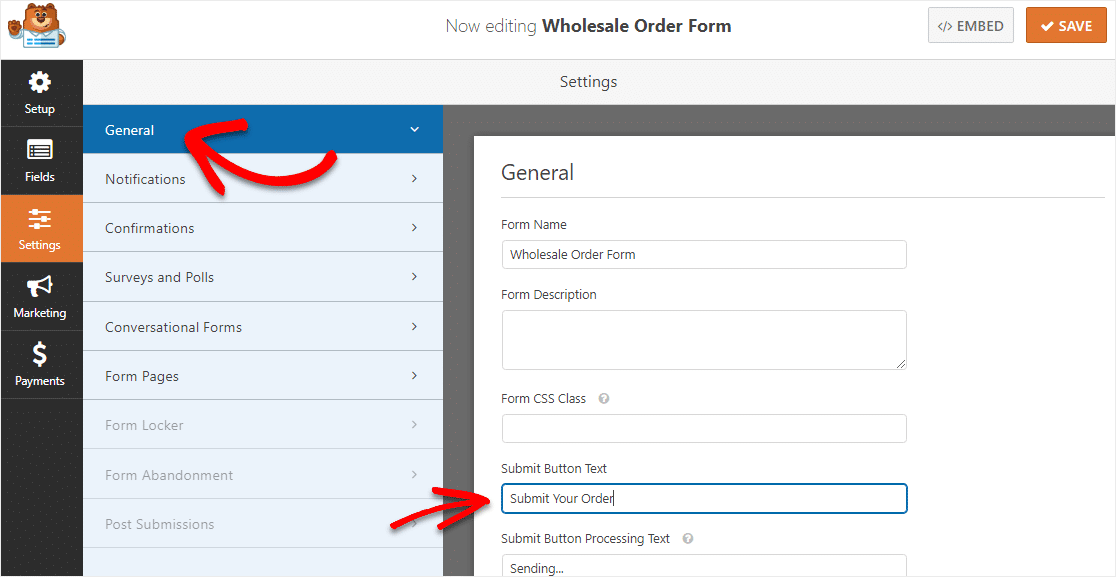
Tutaj możesz skonfigurować:
- Nazwa formularza — Zmień nazwę formularza tutaj, jeśli chcesz.
- Opis formularza — nadaj formularzowi opis.
- Prześlij tekst przycisku — dostosuj kopię przycisku przesyłania.
- Zapobieganie spamowi — Zatrzymaj spam z formularza kontaktowego za pomocą funkcji antyspamowej, hCaptcha lub Google reCAPTCHA. Pole wyboru antyspamu jest automatycznie zaznaczane we wszystkich nowych formularzach.
- AJAX Forms — Włącz ustawienia AJAX bez ponownego ładowania strony.
- Ulepszenia RODO — możesz wyłączyć przechowywanie informacji o wpisach i danych użytkownika, takich jak adresy IP i klienty użytkownika, starając się spełnić wymagania RODO. Zapoznaj się z naszymi instrukcjami krok po kroku, jak dodać pole umowy RODO do prostego formularza kontaktowego.
Gdy skończysz, kliknij Zapisz .

Krok 3: Skonfiguruj powiadomienia formularza
Gdy otrzymasz zamówienie zbiorcze ze swojej witryny, ważne jest, aby Twój zespół został o tym od razu powiadomiony.
Powiadomienia to świetny sposób na wysłanie wiadomości e-mail za każdym razem, gdy formularz zamówienia hurtowego online zostanie przesłany na Twojej stronie internetowej.

Jeśli używasz tagów inteligentnych, możesz również wysłać powiadomienie do użytkownika, gdy wypełni ten formularz, informując go, że otrzymałeś jego zamówienie i ktoś wkrótce zacznie nad nim pracować. Zapewnia to ludziom, że ich prośba przeszła.
Aby uzyskać pomoc w tym kroku, zapoznaj się z naszą dokumentacją dotyczącą konfigurowania powiadomień formularzy w WordPress.
A jeśli chcesz zachować spójność marki w swoich e-mailach, możesz zapoznać się z tym przewodnikiem dotyczącym dodawania niestandardowego nagłówka do szablonu wiadomości e-mail.
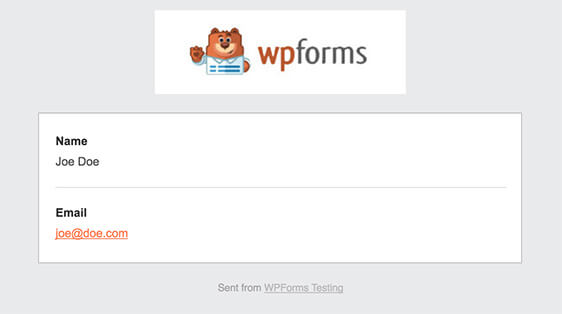
To świetny sposób na wysyłanie masowych zamówień do siebie lub swoich pracowników, aby mieć pewność, że szybko wskoczą na rzeczy!
Krok 4: Dostosuj swoje potwierdzenia formularzy
Potwierdzenia formularzy to wiadomości wyświetlane odwiedzającym witrynę po złożeniu zamówienia hurtowego w Twojej witrynie. Informują ludzi, że ich prośba została spełniona i oferują możliwość poinformowania ich o dalszych krokach.
WPForms ma 3 typy potwierdzeń do wyboru:
- Wiadomość — jest to domyślny typ potwierdzenia w WPForms. Gdy odwiedzający witrynę prześle żądanie, pojawi się prosta wiadomość z potwierdzeniem, informująca o przetworzeniu zamówienia. Sprawdź kilka wspaniałych wiadomości o sukcesie, które pomogą zwiększyć zadowolenie użytkowników.
- Pokaż stronę — ten typ potwierdzenia przeniesie odwiedzających witrynę na określoną stronę internetową w Twojej witrynie, dziękując im za zamówienie. Aby uzyskać pomoc w tym zakresie, zapoznaj się z naszym samouczkiem na temat przekierowywania klientów na stronę z podziękowaniami. Ponadto koniecznie przeczytaj nasz artykuł na temat tworzenia skutecznych stron z podziękowaniami.
- Przejdź do adresu URL (przekierowanie) — ta opcja jest przeznaczona do kierowania odwiedzających witrynę do innej witryny.
Zobaczmy, jak skonfigurować proste potwierdzenie formularza w WPForms, aby można było dostosować witrynę wiadomości, którą odwiedzający będą widzieć podczas wypełniania formularza.
Aby rozpocząć, kliknij kartę Potwierdzenie w Edytorze formularzy w obszarze Ustawienia .
Następnie wybierz rodzaj potwierdzenia, które chcesz utworzyć. W tym przykładzie wybierzemy Wiadomość .
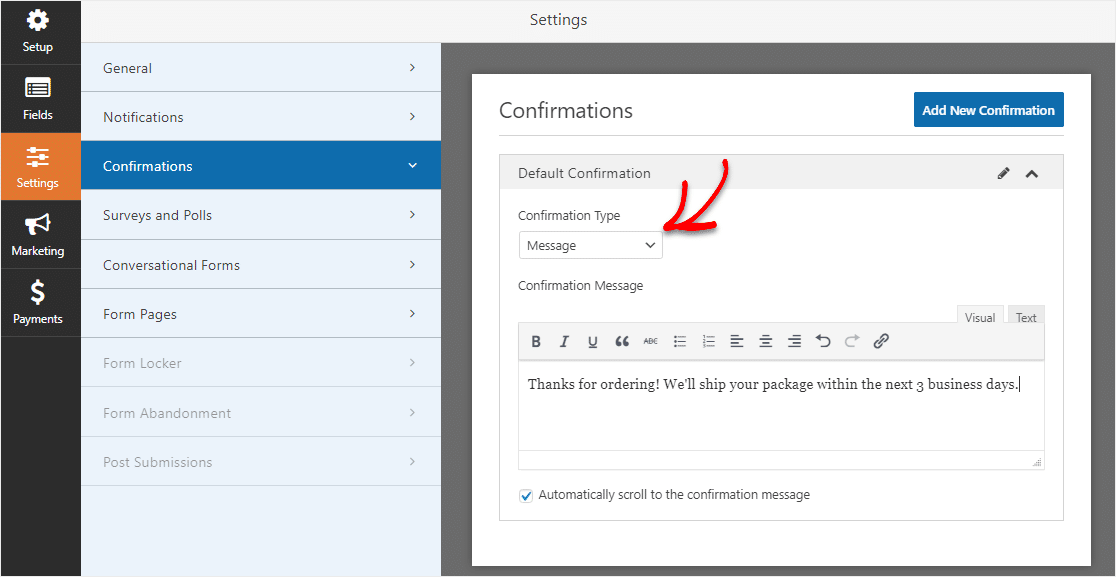
Następnie dostosuj wiadomość potwierdzającą do swoich upodobań i kliknij Zapisz .
Aby uzyskać pomoc dotyczącą innych typów potwierdzeń, zapoznaj się z naszą dokumentacją dotyczącą konfigurowania potwierdzeń formularzy.
Krok 5: Skonfiguruj ustawienia płatności
Aby klienci mogli płacić za swoje zamówienia zbiorcze online, musisz mieć w swojej witrynie co najmniej jedną platformę płatności.
Możesz wybrać między Stripe lub Paypal, a nawet Authorize.Net. Lub użyj więcej niż jednego.
Sprawdź lub opublikuj, jak korzystać ze Stripe w swojej witrynie lub zobacz, jak korzystać z PayPal w witrynie WordPress.
W tym przykładzie użyjemy Stripe. Po zakończeniu konfiguracji Stripe za pomocą powyższych samouczków, po prostu przeciągnij pole karty kredytowej Stripe z pól płatności na formularz.
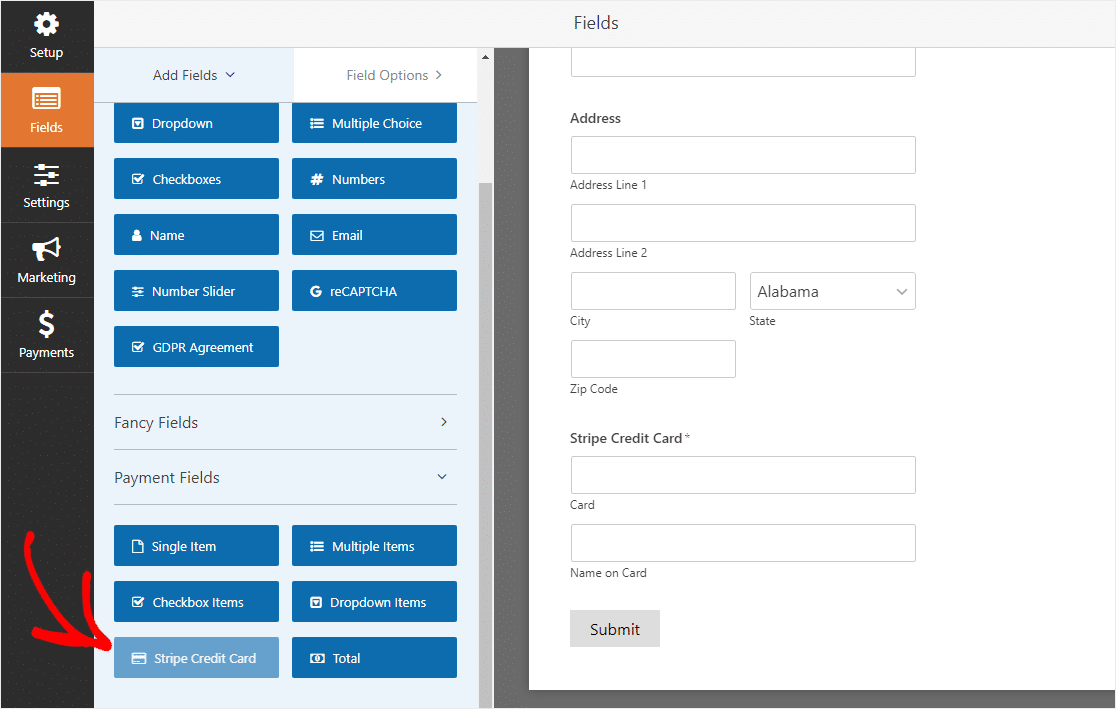
Kliknij Zapisz. Teraz możesz dodać formularz zamówienia hurtowego do swojej witryny.
Krok 6: Dodaj formularz zamówienia hurtowego do swojej witryny
Po utworzeniu formularza musisz dodać go do swojej witryny WordPress. WPForms umożliwia dodawanie formularzy do wielu lokalizacji w witrynie, w tym postów na blogu, stron, a nawet widżetów paska bocznego.
Przyjrzyjmy się najpopularniejszej opcji umieszczania: umieszczanie strony/postu.
Aby rozpocząć, utwórz nową stronę lub post w WordPress lub przejdź do ustawień aktualizacji istniejącej.
Następnie kliknij wewnątrz pierwszego bloku (pusty obszar pod tytułem strony) i kliknij ikonę Plus.
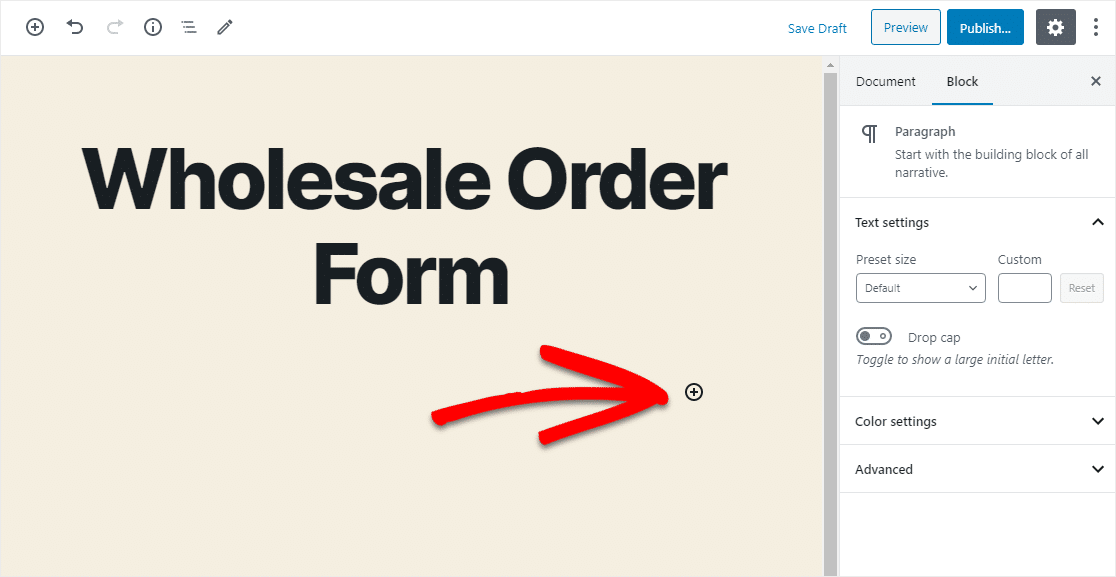
Z różnych bloków znajdź i wybierz WPForms.
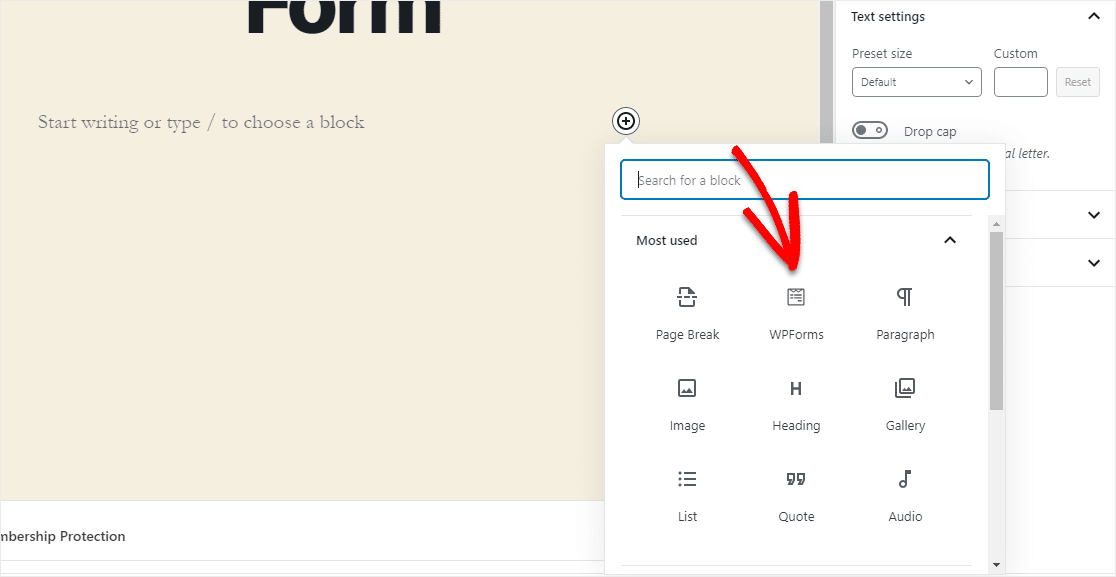
Teraz poręczny widżet WPForms pojawi się w twoim bloku. Kliknij menu rozwijane WPForms i wybierz, który z utworzonych formularzy chcesz wstawić na swoją stronę.
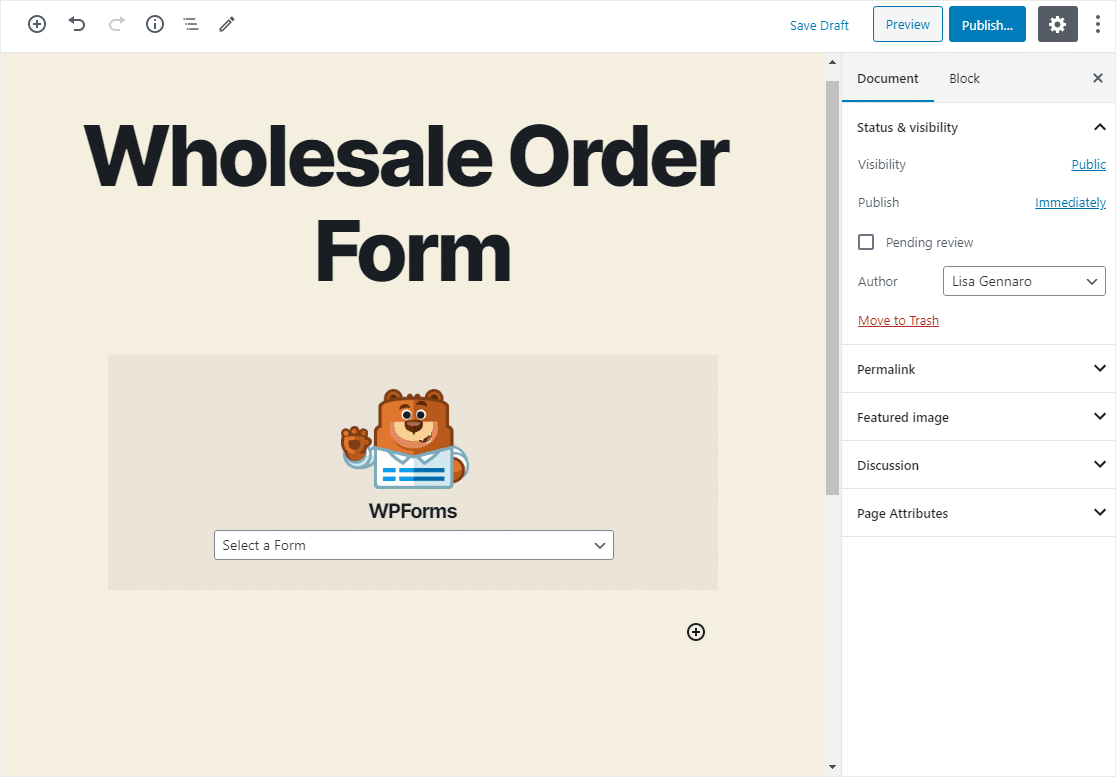
Wybierz formularz zamówienia hurtowego z listy rozwijanej. Następnie opublikuj lub zaktualizuj swój post lub stronę, aby formularz zamówienia hurtowego pojawił się na Twojej stronie internetowej.
Aby wyświetlić wpisy formularzy po ich przesłaniu, zapoznaj się z tym pełnym przewodnikiem po wpisach formularzy. Na przykład możesz przeglądać, wyszukiwać, filtrować, drukować i usuwać dowolne wpisy w formularzach, co znacznie ułatwia proces zamówienia hurtowego.
Kliknij tutaj, aby złożyć formularz zamówienia hurtowego!
Końcowe przemyślenia
I masz to! Teraz wiesz dokładnie, jak stworzyć formularz zamówienia hurtowego na WordPressie zamiast budować cały sklep WooCommerce. Mamy nadzieję, że ten przewodnik pomógł Ci w krótkim czasie udostępnić swoje produkty hurtowe online.
Jeśli masz już listę produktów skonfigurowaną w WordPressie, spróbuj automatycznego wypełniania pól w formularzu, aby zaoszczędzić czas odwiedzającego.
Koniecznie zapoznaj się również z naszym postem na temat tworzenia formularza zamówienia restauracji w WordPress.
Więc na co czekasz? Zacznij już dziś od najpotężniejszej wtyczki formularzy WordPress. WPForms Pro zawiera bezpłatny szablon formularza zamówienia i oferuje 14-dniową gwarancję zwrotu pieniędzy.
A jeśli podobał Ci się ten post, śledź nas na Facebooku i Twitterze, aby uzyskać więcej darmowych samouczków WordPress.
